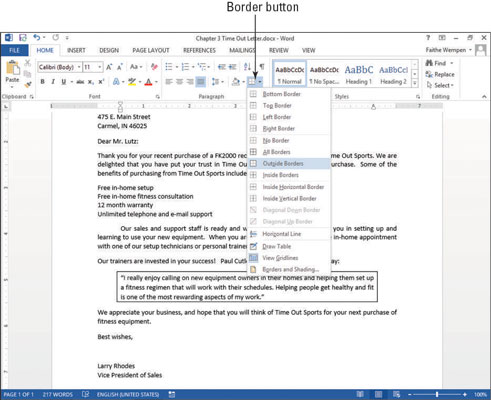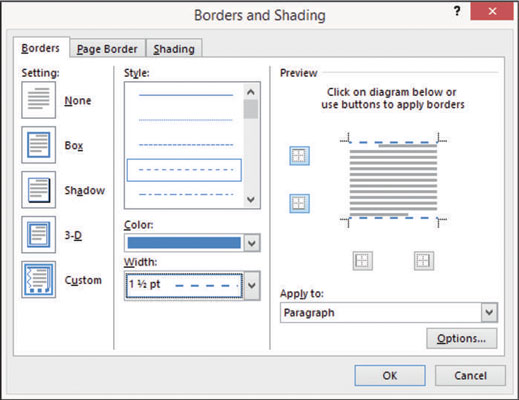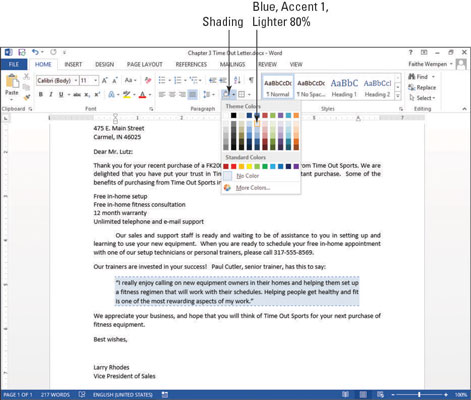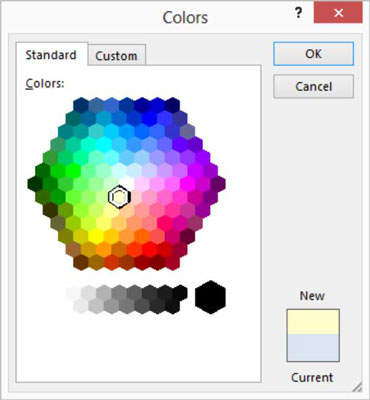Som standard har ett stycke i Word 2013 ingen ram eller skuggning. Du kan lägga till endera eller båda i ett enskilt stycke eller en grupp av stycken för att få dem att sticka ut från resten av dokumentet. Du kan använda vilken kanttjocklek, stil och färg du vill, och vilken nyans du vill.
Placera en ram runt ett stycke
En styckekant visas runt utsidan av ett enda stycke. Om stycket är indraget, kommer gränsen också att dras in (endast vänster och höger; indraget ändras inte för hängande eller första rad indrag).
Om du placerar samma ram runt två eller flera på varandra följande stycken, omger kanten dem som en grupp. På så sätt kan du skapa grupper av stycken som visas "inramade" tillsammans för särskild betoning.
Klicka var som helst i stycket i ditt Word-dokument.
På fliken Hem på menyfliksområdet, i gruppen Stycke, öppna rullgardinsmenyn för kantknappen och välj Utanför gränser.
En vanlig svart ram visas runt citatstycket, som visas. Du kan stanna här om du vill ha en vanlig ram, men nästa steg visar hur du formaterar kanten på olika sätt.
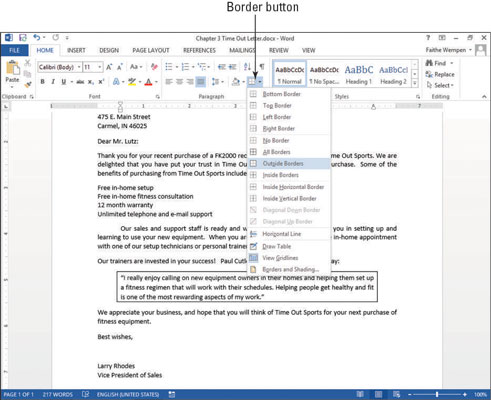
Välj Kanter och skuggning från rullgardinsmenyn Kant-knappen.
Dialogrutan Kanter och skuggning öppnas.
Klicka på knappen Skugga (under Inställningar till vänster).
Ramen i förhandsgranskningsområdet blir tjockare längst ner och till höger, vilket simulerar en skugga.
Klicka på knappen Box.
Ramen i förhandsgranskningsområdet har återigen samma tjocklek på alla sidor.
Välj färg i rullgardinsmenyn Färg; från rullgardinsmenyn Bredd väljer du bredden i poäng; i stilområdet, klicka på en av de streckade linjerna; och i förhandsgranskningsområdet klickar du på knapparna som representerar höger och vänster sida och stänger av dessa sidor.
Den här bilden visar den färdiga dialogrutan.
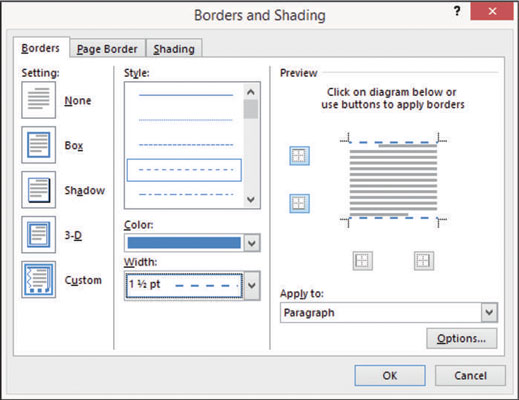
Klicka på OK för att tillämpa ram på stycket.
Spara dokumentet.
Skugga ett styckes bakgrund
Skuggning av ett stycke gör att det sticker ut från resten av dokumentet och lägger till visuellt intresse till texten. Du kan använda skuggning med eller utan kant.
Precis som med en ram följer skuggning tillsammans med eventuella indragsinställningar som du kan ha angett för stycket. Om stycket är indraget är skuggningen det också.
Word tillämpar endast enfärgad skuggning på stycken. Om du vill ha en gradientskuggning bakom ett stycke eller om du vill ha någon annan speciell skuggningseffekt som ett mönster, textur eller grafik, placera en textruta (välj Infoga → Textruta) och använd sedan önskad skuggning på textrutan som en Fyll, som du skulle göra med en grafik.
Klicka var som helst i stycket i Word- dokumentet.
På fliken Hem på menyfliksområdet, i gruppen Stycke, öppna rullgardinsmenyn Skuggning och välj funktionerna för skuggningen.
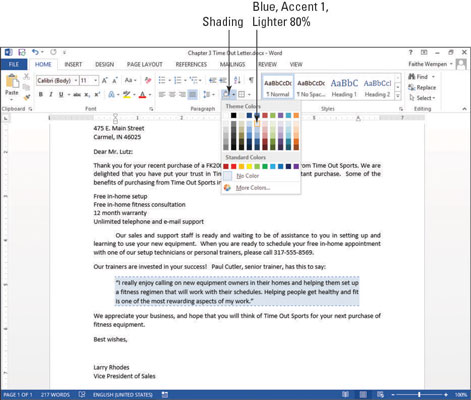
Öppna rullgardinsmenyn Skuggning igen och välj Fler färger.
Dialogrutan Färger öppnas.
Klicka på fliken Standard, klicka på en ljusgul fyrkant (se den här bilden) och klicka sedan på OK för att acceptera det nya färgvalet.
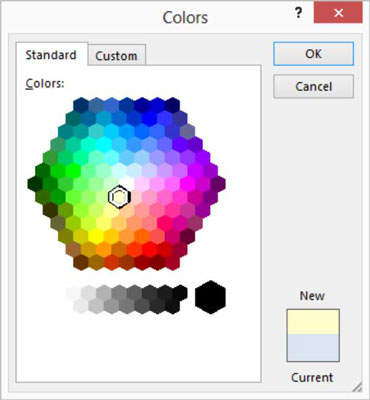
Spara dokumentet.